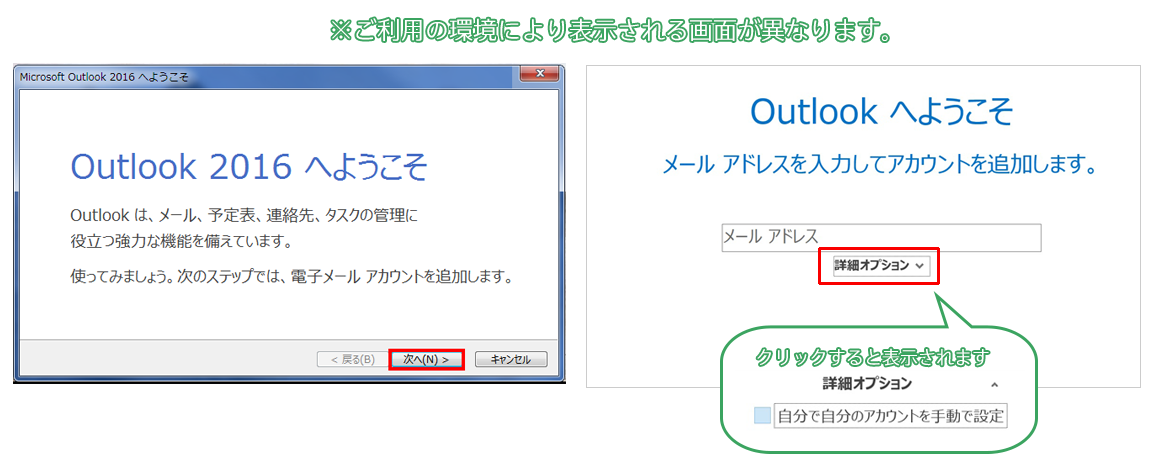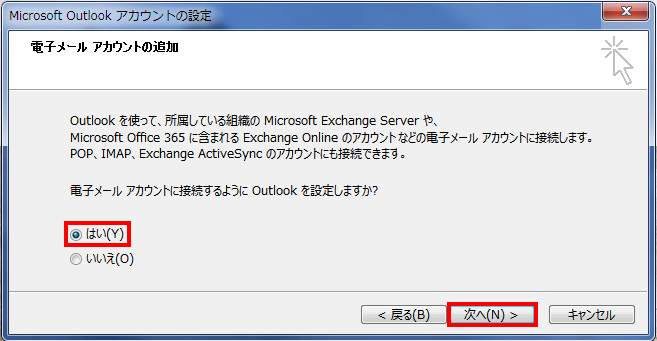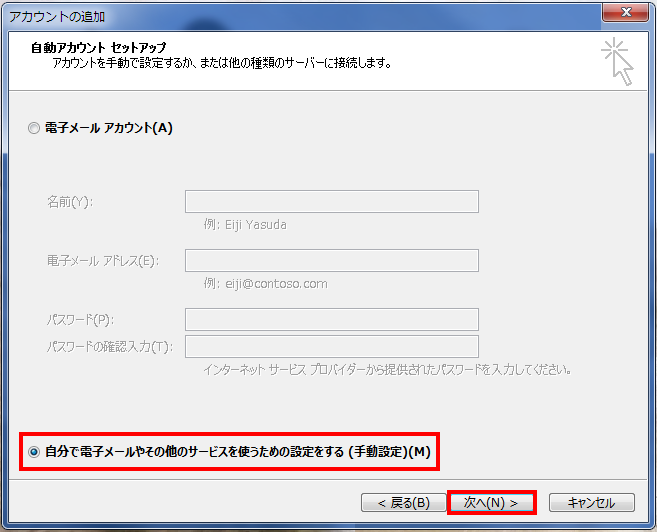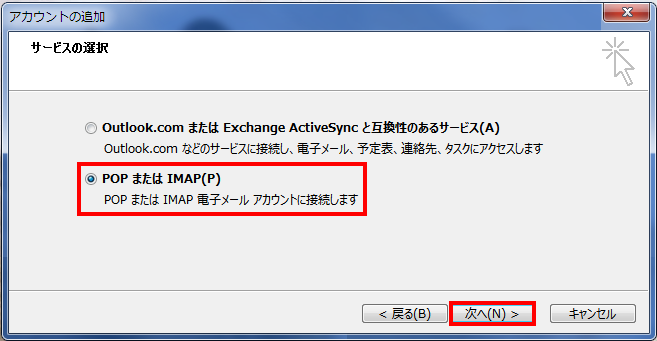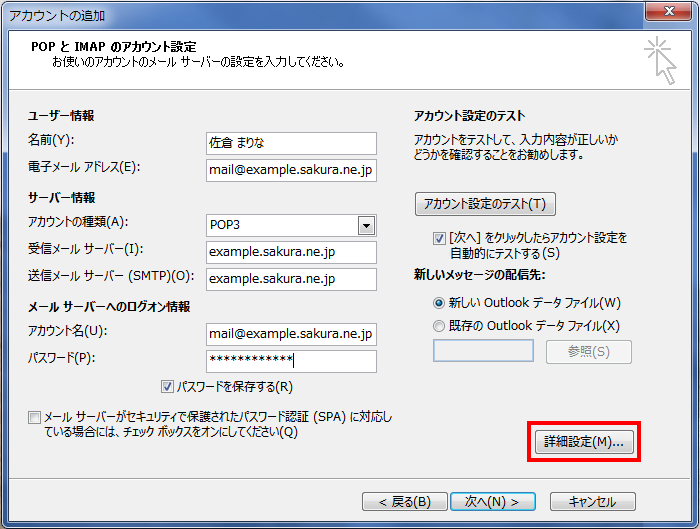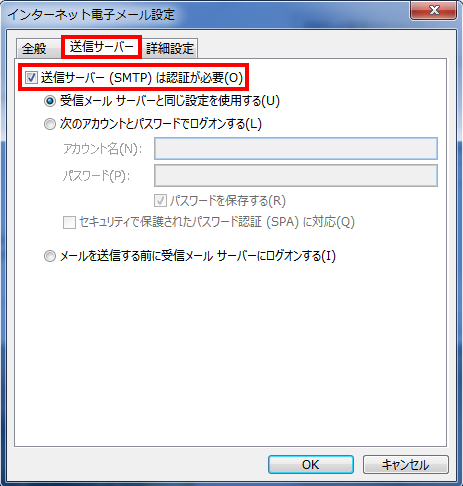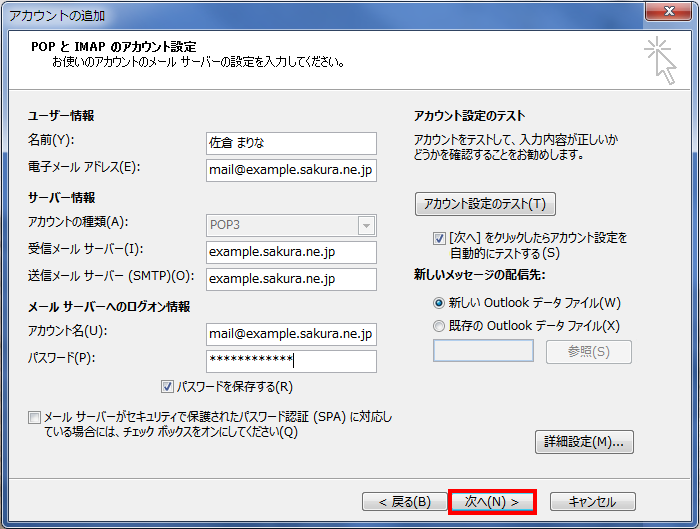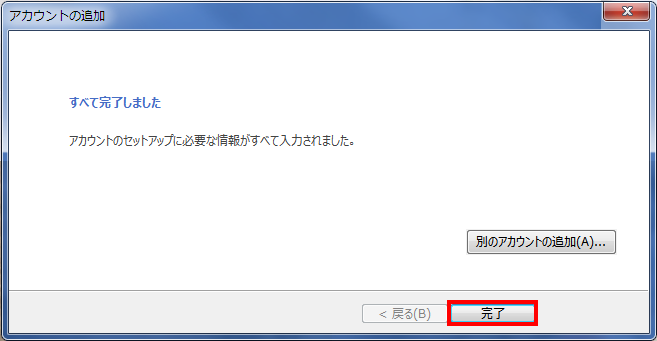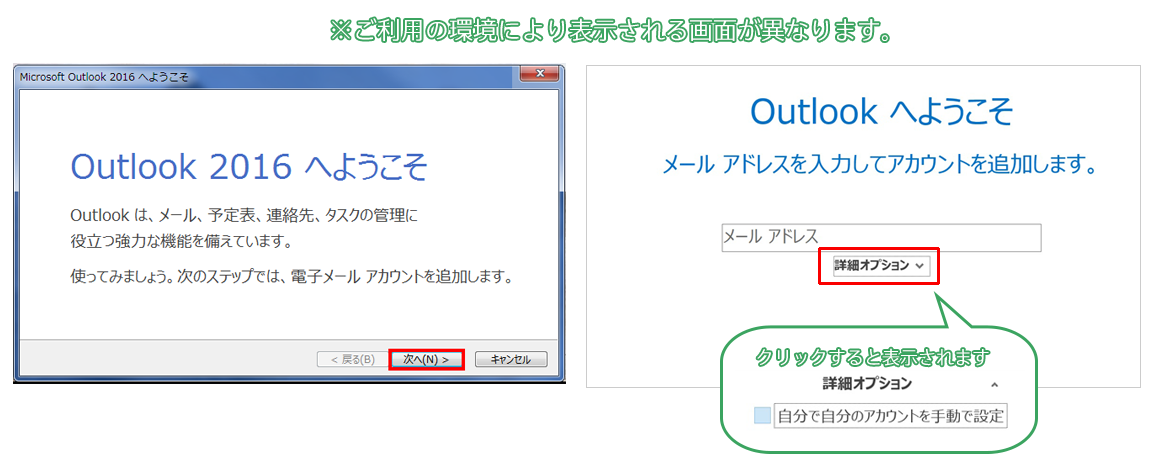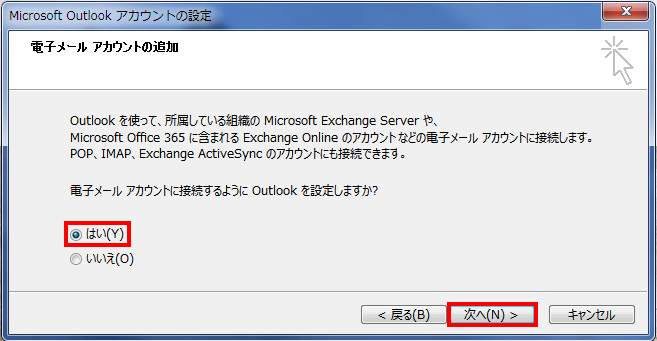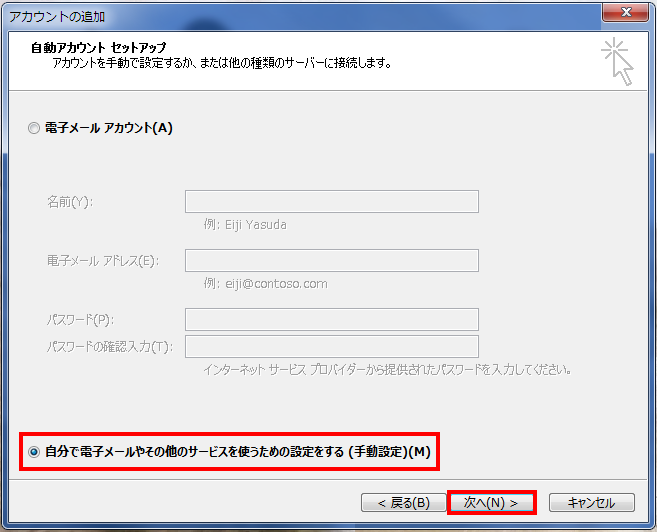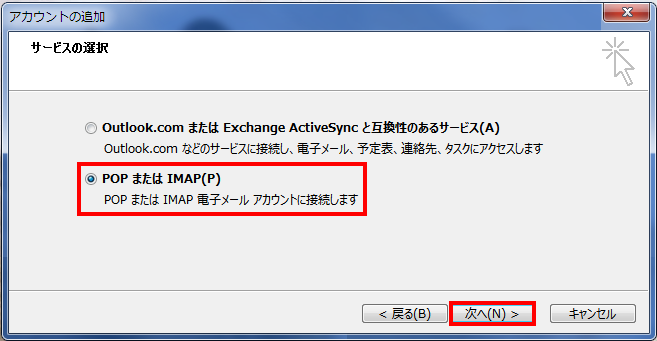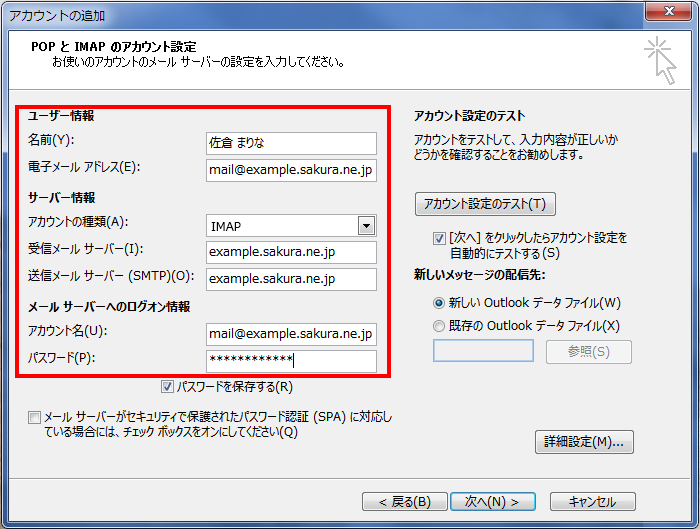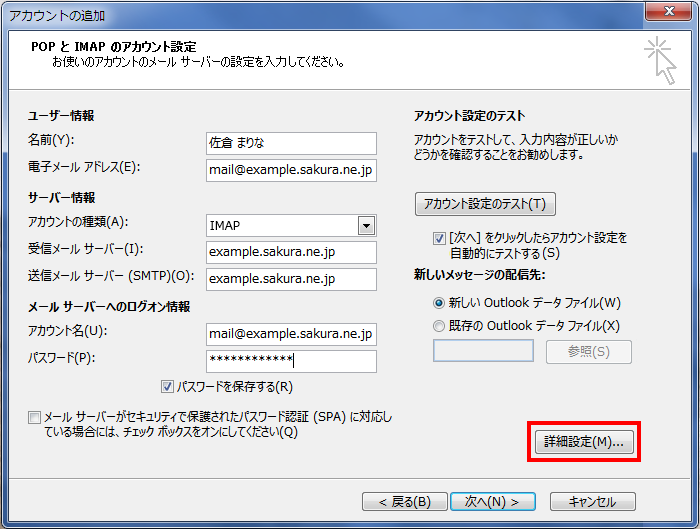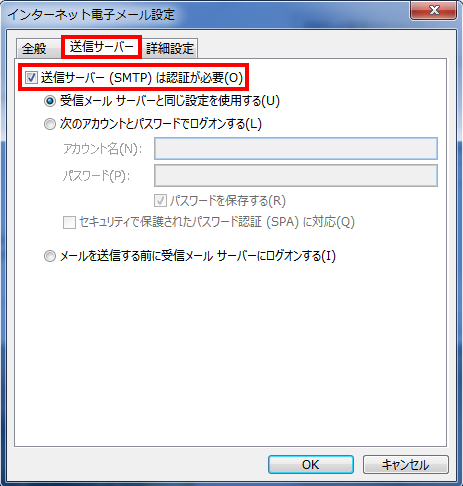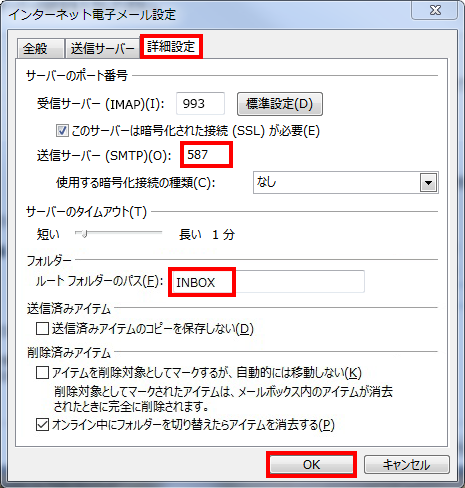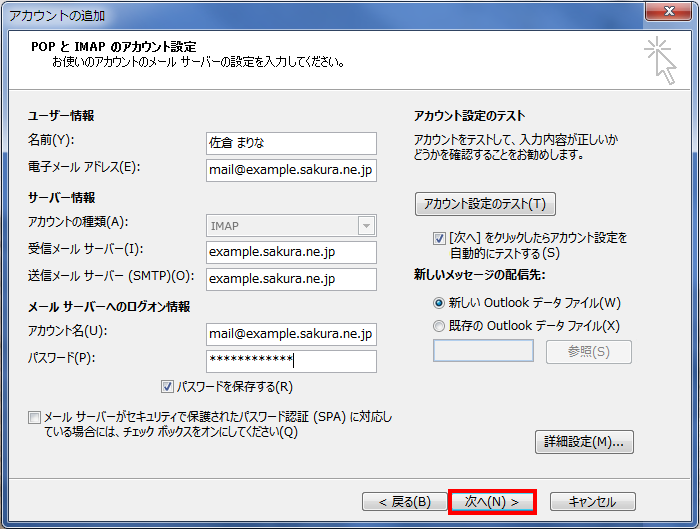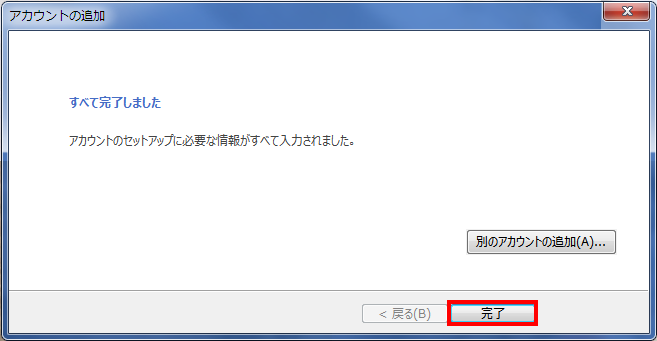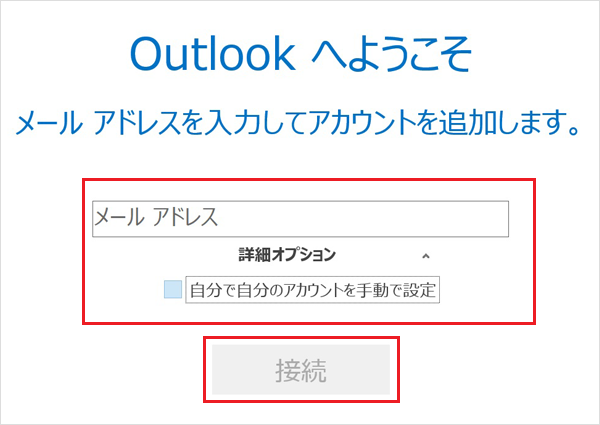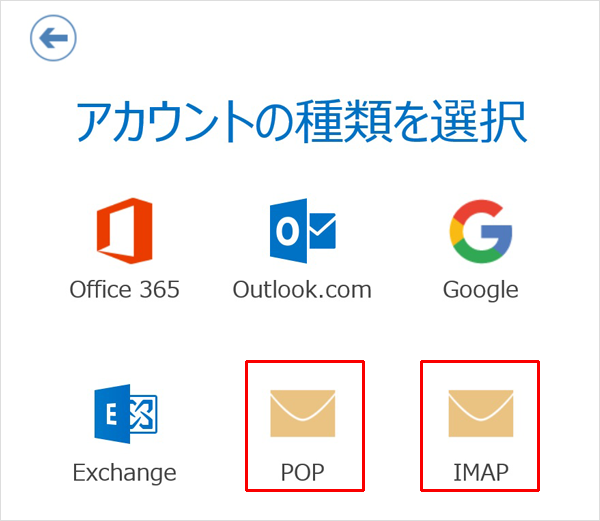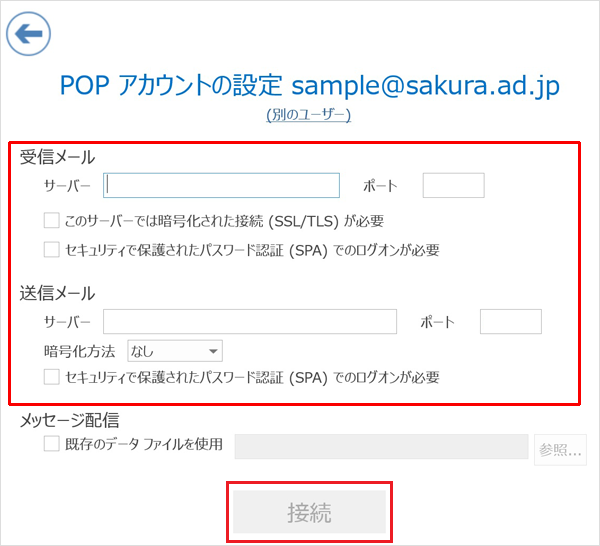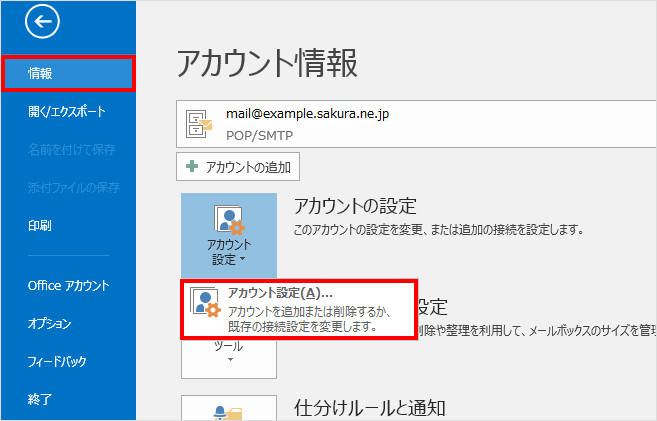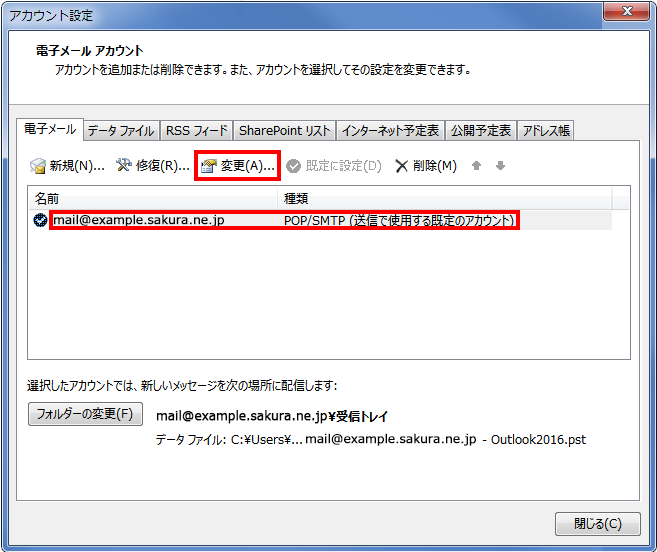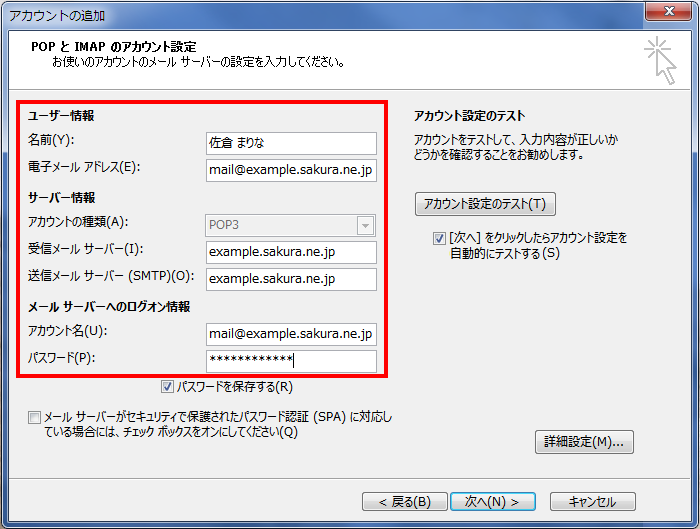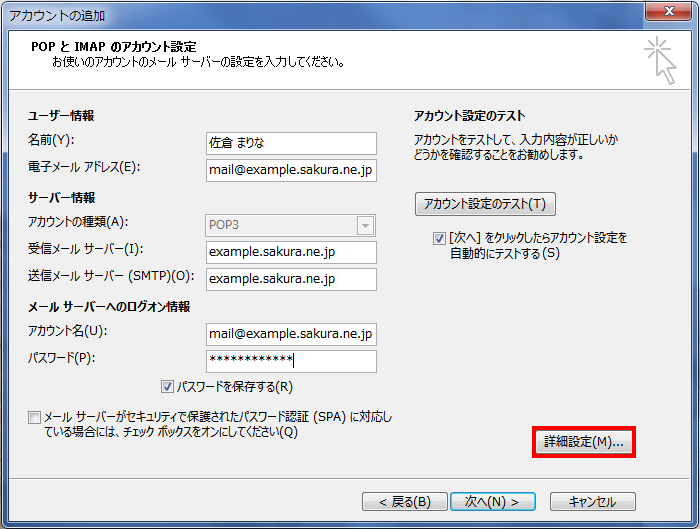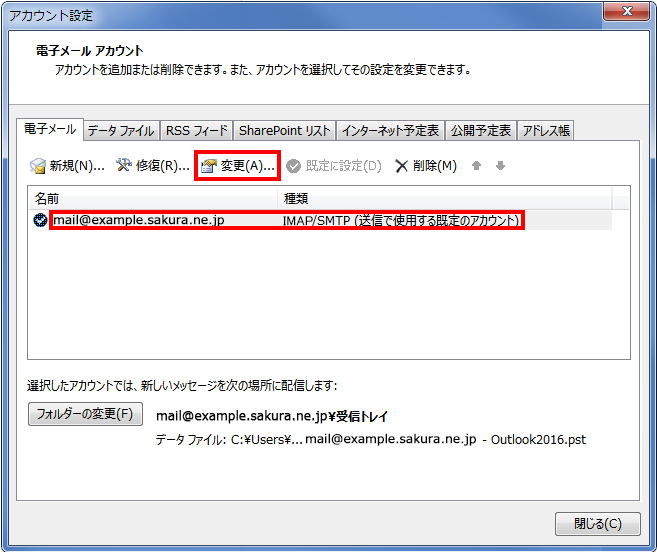Outlook 2016 の設定をしたい
対象プラン
さくらのレンタルサーバ
ライト
スタンダード
プレミアム
ビジネス
ビジネスプロ
マネージド
メールボックス
さくらの「レンタルサーバ・マネージドサーバ・メールボックス」で作成したメールアドレスは、
各種メールソフトで送受信することができます。
本マニュアルは、Windows版 Outlook 2016の設定方法を解説しています。
|
Outlook 2016を起動
1Outlook 2016を起動します。
|
|---|
|
メールアカウント設定画面の表示
1「Outlook 2016へようこそ」、もしくは「Outlook へようこそ」画面が表示されます。
- 「Outlook 2016へようこそ」画面が表示された場合はこちら
- 「Outlook へようこそ」画面が表示された場合はこちら
POINT:スタートアップが表示されない場合
『 ファイル 』から『 アカウントの追加 』をクリックします。
|
|---|
|
電子メールアカウントの基本設定
1電子メール アカウント追加 画面で『 はい 』にチェックをいれ、 『 次へ(N) 』をクリックします。
2自動アカウント セットアップ 画面で『 自分で電子メールやその他のサービスを使うための設定をする(手動設定)(M) 』にチェックをいれ、 『 次へ(N) 』をクリックします。
3サービスの選択 画面で『 POP または IMAP(P) 』にチェックを入れ、『 次へ(N) 』をクリックします。
4POPとIMAPのアカウント設定画面で以下の項目を設定します。
| 名前(Y) |
任意の文字列
※メール送受信する際に表示されます。 |
| 電子メールアドレス(E) |
メールアドレス
※設定する(利用する)メールアドレスを入力します。
「○○@example.com」などの独自ドメインの設定も可能です。 |
| アカウントの種類(A) |
POP3 |
| 受信メール サーバー(I) |
初期ドメイン(※1) または @以後のドメイン(※2) |
| 送信メール サーバー(SMTP)(O) |
初期ドメイン(※1) または @以後のドメイン(※2) |
| アカウント名(U) |
メールアドレス
※設定する(利用する)メールアドレスを入力します。 |
| パスワード(P) |
メールパスワード(※3)
※メールアドレス(アカウント)を作成した際に設定したパスワードを入力します。
※メールパスワードがご不明な場合は、メールパスワードの変更が必要です。
※こちらをご確認ください。 |
※1 「初期ドメイン」は、サーバーのお申し込み時お客様にて入力いただいたドメイン名です。
「仮登録完了のお知らせ」あるいは「登録完了のお知らせ」を確認してください。
初期ドメイン以外での設定の場合は『送受信サーバーの設定が初期ドメインではない場合』セキュリティ例外の追加に関する警告等が表示される可能性がございます。
※2 さくらの「 レンタルサーバ ビジネス・ビジネスプロ 」「 マネージドサーバ 」をご利用の場合は、「 @以降のドメイン名(アクセス可能なドメイン名) 」を入力してください。
※3 さくらの「 レンタルサーバ ビジネス・ビジネスプロ 」「 マネージドサーバ 」をご利用の場合は、「 ユーザパスワード 」を入力してください。
|
|---|
|
電子メールアカウントの詳細設定
1『 詳細設定(M)… 』をクリックします。
2『 送信サーバー 』タブを選択し、SMTP認証を有効にするため『 送信サーバー(SMTP)は認証が必要(O) 』にチェックします。
3『 詳細 』タブを選択し、以下の項目を確認・入力し『 OK 』をクリックします。
| 受信サーバー(POP3) |
995 または 110 |
| 暗号化された接続 |
受信サーバー(POP3)の設定が995の場合のみチェック |
| 送信サーバー(SMTP) |
587 または 465 |
| サーバーから削除する(R) |
チェックを外す
|
注意事項
ご利用プロバイダが、「 Outbound Port25 Blocking 」に対応していない場合は、送信サーバー情報のポートは『 25 』のままで送信が可能です。
|
|---|
|
アカウント設定のテスト
1『 次へ(N) 』をクリックします。
2エラーなどが発生しなければ、『 閉じる 』をクリックします。
※エラーが発生した場合はメールソフトで設定、利用時にエラーが表示されるをご確認ください。
3すべて完了しましたと表示されたら『 完了 』をクリックします。
|
|---|
|
Outlook 2016を起動
1Outlook 2016を起動します。
|
|---|
|
メールアカウント設定画面の表示
1「Outlook 2016へようこそ」、もしくは「Outlook へようこそ」画面が表示されます。
- 「Outlook 2016へようこそ」画面が表示された場合はこちら
- 「Outlook へようこそ」画面が表示された場合はこちら
POINT:スタートアップが表示されない場合
『 ファイル 』から『 アカウントの追加 』をクリックします。
|
|---|
|
電子メールアカウントの基本設定
1電子メール アカウント追加 画面で『 はい 』にチェックをいれ、 『 次へ(N) 』をクリックします。
2自動アカウント セットアップ 画面で『 自分で電子メールやその他のサービスを使うための設定をする(手動設定)(M) 』にチェックをいれ、 『 次へ(N) 』をクリックします。
3サービスの選択 画面で『 POP または IMAP(P) 』にチェックを入れ、『 次へ(N) 』をクリックします。
4POPとIMAPのアカウント設定画面で以下の項目を設定します。
| 名前(Y) |
任意の文字列
※メール送受信する際に表示されます。 |
| 電子メールアドレス(E) |
メールアドレス
※設定する(利用する)メールアドレスを入力します。
「○○@example.com」などの独自ドメインの設定も可能です。 |
| アカウントの種類(A) |
IMAP |
| 受信メール サーバー(I) |
初期ドメイン(※1) または @以後のドメイン(※2) |
| 送信メール サーバー(SMTP)(O) |
初期ドメイン(※1) または @以後のドメイン(※2) |
| アカウント名(U) |
メールアドレス
※設定する(利用する)メールアドレスを入力します。 |
| パスワード(P) |
メールパスワード(※3)
※メールアドレス(アカウント)を作成した際に設定したパスワードを入力します。
※メールパスワードがご不明な場合は、メールパスワードの変更が必要です。
※こちらをご確認ください。 |
※1 「初期ドメイン」は、サーバーのお申し込み時お客様にて入力いただいたドメイン名です。
「仮登録完了のお知らせ」あるいは「登録完了のお知らせ」を確認してください。
初期ドメイン以外での設定の場合は『送受信サーバーの設定が初期ドメインではない場合』セキュリティ例外の追加に関する警告等が表示される可能性がございます。
※2 さくらの「 レンタルサーバ ビジネス・ビジネスプロ 」「 マネージドサーバ 」をご利用の場合は、「 @以降のドメイン名(アクセス可能なドメイン名) 」を入力してください。
※3 さくらの「 レンタルサーバ ビジネス・ビジネスプロ 」「 マネージドサーバ 」をご利用の場合は、「 ユーザパスワード 」を入力してください。
|
|---|
|
電子メールアカウントの詳細設定
1『 詳細設定(M)… 』をクリックします。
2『 送信サーバー 』タブを選択し、SMTP認証を有効にするため『 送信サーバー(SMTP)は認証が必要(O) 』にチェックします。
3『 詳細設定 』タブを選択し、『 送信サーバー(SMTP)(O): 』に『 587 または465』と入力し、『 OK 』をクリックします。
注意事項
ご利用プロバイダが、「 Outbound Port25 Blocking 」に対応していない場合は、送信サーバー情報のポートは『 25 』のままで送信が可能です。
| 受信サーバー(IMAP) |
993 または 143 |
| 暗号化された接続 |
受信サーバー(IMAP)の設定が993の場合のみチェック |
| 送信サーバー(SMTP) |
587 または 465 |
| ルートフォルダーのパス |
INBOX |
注意事項
ご利用プロバイダが、「 Outbound Port25 Blocking 」に対応していない場合は、送信サーバー情報のポートは『 25 』のままで送信が可能です。
|
|---|
|
アカウント設定のテスト
1『 次へ(N) 』をクリックします。
2エラーなどが発生しなければ、『 閉じる 』をクリックします。
※エラーが発生した場合はメールソフトで設定、利用時にエラーが表示されるをご確認ください。
3すべて完了しましたと表示されたら『 完了 』をクリックします。
|
|---|
- メールアドレスを入力
- 「詳細オプション」クリック
- 「自分で自分のアカウントを手動で設定」にチェックON
- 「接続」をクリック
2準備画面が表示されますので、お待ちください。
3「アカウントの種類を選択」が表示されますので、「POP」または「IMAP」をクリックします。
4「POP アカウントの設定」が表示されます。
以下の項目を設定し、「接続(または)次へ」をクリックします。
| 名前(Y) |
任意の文字列
※メール送受信する際に表示されます。 |
| 電子メールアドレス(E) |
メールアドレス
※設定する(利用する)メールアドレスを入力します。
「○○@example.com」などの独自ドメインの設定も可能です。 |
| アカウントの種類(A) |
POP3 あるいは IMAP |
| 受信メール サーバー(I) |
初期ドメイン(※1) または @以後のドメイン(※2) |
| ポート |
POP3接続の場合:995または110
IMAP接続の場合:993または143
※「995」「993」に設定の場合は暗号化方法「SSL/TSL」。
※「110」「143」に設定の場合は暗号化方法「なし」。 |
| 送信メール サーバー(SMTP)(O) |
初期ドメイン(※1) または @以後のドメイン(※2) |
| ポート |
587 または 465
※SMTPS(SMTP over SSL)使用時は465も利用可。
※暗号化方法は「自動」 |
| アカウント名(U) |
メールアドレス
※設定する(利用する)メールアドレスを入力します。 |
| パスワード(P) |
メールパスワード(※3)
※メールアドレス(アカウント)を作成した際に設定したパスワードを入力します。
※メールパスワードがご不明な場合は、メールパスワードの変更が必要です。
※こちらをご確認ください。 |
※1 「初期ドメイン」は、サーバーのお申し込み時お客様にて入力いただいたドメイン名です。
「仮登録完了のお知らせ」あるいは「登録完了のお知らせ」を確認してください。
初期ドメイン以外での設定の場合は『送受信サーバーの設定が初期ドメインではない場合』セキュリティ例外の追加に関する警告等が表示される可能性がございます。
※2 さくらの「 レンタルサーバ ビジネス・ビジネスプロ 」「 マネージドサーバ 」をご利用の場合は、「 @以降のドメイン名(アクセス可能なドメイン名) 」を入力してください。
※3 さくらの「 レンタルサーバ ビジネス・ビジネスプロ 」「 マネージドサーバ 」をご利用の場合は、「 ユーザパスワード 」を入力してください。
5メールアドレスのパスワードを入力画面が表示されます。
パスワード入力後「接続」をクリックしてください。
※アカウント名とパスワードを入力する画面が表示された場合、ユーザー名の「メールアドレス」、「パスワード」を両方入力。
「パスワードをパスワード一覧に保存する」にチェックを入れて「OK」をクリックしてください。
6完了画面が表示されます。
さくらの「レンタルサーバ・マネージドサーバ・メールボックス」で作成したメールアドレスは、
各種メールソフトで送受信することができます。
本マニュアルは、Windows版 Outlook 2016の設定方法を解説しています。
|
Outlook 2016を起動
1Outlook 2016を起動します。
|
|---|
|
メールアカウント設定画面の表示
1「Outlook 2016へようこそ」、もしくは「Outlook へようこそ」画面が表示されます。
- 「Outlook 2016へようこそ」画面が表示された場合はこちら
- 「Outlook へようこそ」画面が表示された場合はこちら
POINT:スタートアップが表示されない場合
『 ファイル 』から『 アカウントの追加 』をクリックします。
|
|---|
|
電子メールアカウントの基本設定
1電子メール アカウント追加 画面で『 はい 』にチェックをいれ、 『 次へ(N) 』をクリックします。
2自動アカウント セットアップ 画面で『 自分で電子メールやその他のサービスを使うための設定をする(手動設定)(M) 』にチェックをいれ、 『 次へ(N) 』をクリックします。
3サービスの選択 画面で『 POP または IMAP(P) 』にチェックを入れ、『 次へ(N) 』をクリックします。
4POPとIMAPのアカウント設定画面で以下の項目を設定します。
| 名前(Y) |
任意の文字列
※メール送受信する際に表示されます。 |
| 電子メールアドレス(E) |
メールアドレス
※設定する(利用する)メールアドレスを入力します。
「○○@example.com」などの独自ドメインの設定も可能です。 |
| アカウントの種類(A) |
POP3 |
| 受信メール サーバー(I) |
初期ドメイン(※1) または @以後のドメイン(※2) |
| 送信メール サーバー(SMTP)(O) |
初期ドメイン(※1) または @以後のドメイン(※2) |
| アカウント名(U) |
メールアドレス
※設定する(利用する)メールアドレスを入力します。 |
| パスワード(P) |
メールパスワード(※3)
※メールアドレス(アカウント)を作成した際に設定したパスワードを入力します。
※メールパスワードがご不明な場合は、メールパスワードの変更が必要です。
※こちらをご確認ください。 |
※1 「初期ドメイン」は、サーバーのお申し込み時お客様にて入力いただいたドメイン名です。
「仮登録完了のお知らせ」あるいは「登録完了のお知らせ」を確認してください。
初期ドメイン以外での設定の場合は『送受信サーバーの設定が初期ドメインではない場合』セキュリティ例外の追加に関する警告等が表示される可能性がございます。
※2 さくらの「 レンタルサーバ ビジネス・ビジネスプロ 」「 マネージドサーバ 」をご利用の場合は、「 @以降のドメイン名(アクセス可能なドメイン名) 」を入力してください。
※3 さくらの「 レンタルサーバ ビジネス・ビジネスプロ 」「 マネージドサーバ 」をご利用の場合は、「 ユーザパスワード 」を入力してください。
|
|---|
|
電子メールアカウントの詳細設定
1『 詳細設定(M)… 』をクリックします。
2『 送信サーバー 』タブを選択し、SMTP認証を有効にするため『 送信サーバー(SMTP)は認証が必要(O) 』にチェックします。
3『 詳細 』タブを選択し、以下の項目を確認・入力し『 OK 』をクリックします。
| 受信サーバー(POP3) |
995 または 110 |
| 暗号化された接続 |
受信サーバー(POP3)の設定が995の場合のみチェック |
| 送信サーバー(SMTP) |
587 または 465 |
| サーバーから削除する(R) |
チェックを外す
|
注意事項
ご利用プロバイダが、「 Outbound Port25 Blocking 」に対応していない場合は、送信サーバー情報のポートは『 25 』のままで送信が可能です。
|
|---|
|
アカウント設定のテスト
1『 次へ(N) 』をクリックします。
2エラーなどが発生しなければ、『 閉じる 』をクリックします。
※エラーが発生した場合はメールソフトで設定、利用時にエラーが表示されるをご確認ください。
3すべて完了しましたと表示されたら『 完了 』をクリックします。
|
|---|
|
Outlook 2016を起動
1Outlook 2016を起動します。
|
|---|
|
メールアカウント設定画面の表示
1「Outlook 2016へようこそ」、もしくは「Outlook へようこそ」画面が表示されます。
- 「Outlook 2016へようこそ」画面が表示された場合はこちら
- 「Outlook へようこそ」画面が表示された場合はこちら
POINT:スタートアップが表示されない場合
『 ファイル 』から『 アカウントの追加 』をクリックします。
|
|---|
|
電子メールアカウントの基本設定
1電子メール アカウント追加 画面で『 はい 』にチェックをいれ、 『 次へ(N) 』をクリックします。
2自動アカウント セットアップ 画面で『 自分で電子メールやその他のサービスを使うための設定をする(手動設定)(M) 』にチェックをいれ、 『 次へ(N) 』をクリックします。
3サービスの選択 画面で『 POP または IMAP(P) 』にチェックを入れ、『 次へ(N) 』をクリックします。
4POPとIMAPのアカウント設定画面で以下の項目を設定します。
| 名前(Y) |
任意の文字列
※メール送受信する際に表示されます。 |
| 電子メールアドレス(E) |
メールアドレス
※設定する(利用する)メールアドレスを入力します。
「○○@example.com」などの独自ドメインの設定も可能です。 |
| アカウントの種類(A) |
IMAP |
| 受信メール サーバー(I) |
初期ドメイン(※1) または @以後のドメイン(※2) |
| 送信メール サーバー(SMTP)(O) |
初期ドメイン(※1) または @以後のドメイン(※2) |
| アカウント名(U) |
メールアドレス
※設定する(利用する)メールアドレスを入力します。 |
| パスワード(P) |
メールパスワード(※3)
※メールアドレス(アカウント)を作成した際に設定したパスワードを入力します。
※メールパスワードがご不明な場合は、メールパスワードの変更が必要です。
※こちらをご確認ください。 |
※1 「初期ドメイン」は、サーバーのお申し込み時お客様にて入力いただいたドメイン名です。
「仮登録完了のお知らせ」あるいは「登録完了のお知らせ」を確認してください。
初期ドメイン以外での設定の場合は『送受信サーバーの設定が初期ドメインではない場合』セキュリティ例外の追加に関する警告等が表示される可能性がございます。
※2 さくらの「 レンタルサーバ ビジネス・ビジネスプロ 」「 マネージドサーバ 」をご利用の場合は、「 @以降のドメイン名(アクセス可能なドメイン名) 」を入力してください。
※3 さくらの「 レンタルサーバ ビジネス・ビジネスプロ 」「 マネージドサーバ 」をご利用の場合は、「 ユーザパスワード 」を入力してください。
|
|---|
|
電子メールアカウントの詳細設定
1『 詳細設定(M)… 』をクリックします。
2『 送信サーバー 』タブを選択し、SMTP認証を有効にするため『 送信サーバー(SMTP)は認証が必要(O) 』にチェックします。
3『 詳細設定 』タブを選択し、『 送信サーバー(SMTP)(O): 』に『 587 または465』と入力し、『 OK 』をクリックします。
注意事項
ご利用プロバイダが、「 Outbound Port25 Blocking 」に対応していない場合は、送信サーバー情報のポートは『 25 』のままで送信が可能です。
| 受信サーバー(IMAP) |
993 または 143 |
| 暗号化された接続 |
受信サーバー(IMAP)の設定が993の場合のみチェック |
| 送信サーバー(SMTP) |
587 または 465 |
| ルートフォルダーのパス |
INBOX |
注意事項
ご利用プロバイダが、「 Outbound Port25 Blocking 」に対応していない場合は、送信サーバー情報のポートは『 25 』のままで送信が可能です。
|
|---|
|
アカウント設定のテスト
1『 次へ(N) 』をクリックします。
2エラーなどが発生しなければ、『 閉じる 』をクリックします。
※エラーが発生した場合はメールソフトで設定、利用時にエラーが表示されるをご確認ください。
3すべて完了しましたと表示されたら『 完了 』をクリックします。
|
|---|
- メールアドレスを入力
- 「詳細オプション」クリック
- 「自分で自分のアカウントを手動で設定」にチェックON
- 「接続」をクリック
2準備画面が表示されますので、お待ちください。
3「アカウントの種類を選択」が表示されますので、「POP」または「IMAP」をクリックします。
4「POP アカウントの設定」が表示されます。
以下の項目を設定し、「接続(または)次へ」をクリックします。
| 名前(Y) |
任意の文字列
※メール送受信する際に表示されます。 |
| 電子メールアドレス(E) |
メールアドレス
※設定する(利用する)メールアドレスを入力します。
「○○@example.com」などの独自ドメインの設定も可能です。 |
| アカウントの種類(A) |
POP3 あるいは IMAP |
| 受信メール サーバー(I) |
初期ドメイン(※1) または @以後のドメイン(※2) |
| ポート |
POP3接続の場合:995または110
IMAP接続の場合:993または143
※「995」「993」に設定の場合は暗号化方法「SSL/TSL」。
※「110」「143」に設定の場合は暗号化方法「なし」。 |
| 送信メール サーバー(SMTP)(O) |
初期ドメイン(※1) または @以後のドメイン(※2) |
| ポート |
587 または 465
※SMTPS(SMTP over SSL)使用時は465も利用可。
※暗号化方法は「自動」 |
| アカウント名(U) |
メールアドレス
※設定する(利用する)メールアドレスを入力します。 |
| パスワード(P) |
メールパスワード(※3)
※メールアドレス(アカウント)を作成した際に設定したパスワードを入力します。
※メールパスワードがご不明な場合は、メールパスワードの変更が必要です。
※こちらをご確認ください。 |
※1 「初期ドメイン」は、サーバーのお申し込み時お客様にて入力いただいたドメイン名です。
「仮登録完了のお知らせ」あるいは「登録完了のお知らせ」を確認してください。
初期ドメイン以外での設定の場合は『送受信サーバーの設定が初期ドメインではない場合』セキュリティ例外の追加に関する警告等が表示される可能性がございます。
※2 さくらの「 レンタルサーバ ビジネス・ビジネスプロ 」「 マネージドサーバ 」をご利用の場合は、「 @以降のドメイン名(アクセス可能なドメイン名) 」を入力してください。
※3 さくらの「 レンタルサーバ ビジネス・ビジネスプロ 」「 マネージドサーバ 」をご利用の場合は、「 ユーザパスワード 」を入力してください。
5メールアドレスのパスワードを入力画面が表示されます。
パスワード入力後「接続」をクリックしてください。
※アカウント名とパスワードを入力する画面が表示された場合、ユーザー名の「メールアドレス」、「パスワード」を両方入力。
「パスワードをパスワード一覧に保存する」にチェックを入れて「OK」をクリックしてください。
6完了画面が表示されます。
さくらの「レンタルサーバ・マネージドサーバ・メールボックス」で作成したメールアドレスは、
各種メールソフトで送受信することができます。
本マニュアルは、Windows版 Outlook 2016の設定方法を解説しています。
|
Outlook 2016 を起動
1Outlook 2016を起動します。
|
|---|
|
メールアカウント設定画面の表示
1『 ファイル 』からアカウント設定内の『 アカウント設定(A)… 』をクリックします。
|
|---|
|
電子メールアカウントの変更
1『 電子メール 』タブを選択し、編集する「 名前(アカウント) 」を選択します。
間違いがなければ、『 変更(A) 』をクリックします。
2POPとIMAPのアカウント設定画面が開きます。
変更したい項目を確認し、変更します。
| 名前(Y) |
任意の文字列
※メール送受信する際に表示されます。 |
| 電子メールアドレス(E) |
メールアドレス
※設定する(利用する)メールアドレスを入力します。
「○○@example.com」などの独自ドメインの設定も可能です。 |
| アカウントの種類(A) |
POP3 |
| 受信メール サーバー(I) |
初期ドメイン(※1) または @以後のドメイン(※2) |
| 送信メール サーバー(SMTP)(O) |
初期ドメイン(※1) または @以後のドメイン(※2) |
| アカウント名(U) |
メールアドレス
※設定する(利用する)メールアドレスを入力します。 |
| パスワード(P) |
メールパスワード(※3)
※メールアドレス(アカウント)を作成した際に設定したパスワードを入力します。
※メールパスワードがご不明な場合は、メールパスワードの変更が必要です。
※こちらをご確認ください。 |
※1 「初期ドメイン」は、サーバーのお申し込み時お客様にて入力いただいたドメイン名です。
「仮登録完了のお知らせ」あるいは「登録完了のお知らせ」を確認してください。
初期ドメイン以外での設定の場合は『送受信サーバーの設定が初期ドメインではない場合』セキュリティ例外の追加に関する警告等が表示される可能性がございます。
※2 さくらの「 レンタルサーバ ビジネス・ビジネスプロ 」「 マネージドサーバ 」をご利用の場合は、「 @以降のドメイン名(アクセス可能なドメイン名) 」を入力してください。
※3 さくらの「 レンタルサーバ ビジネス・ビジネスプロ 」「 マネージドサーバ 」をご利用の場合は、「 ユーザパスワード 」を入力してください。
3詳細設定を変更する場合は、『 詳細設定(M)… 』をクリックします。
4『 送信サーバー 』タブを選択し、SMTP認証を有効にするため『 送信サーバー(SMTP)は認証が必要(O) 』にチェックします。
5『 詳細設定 』タブを選択し、『 送信サーバー(SMTP)(O): 』に『587 または 465』と入力し、『 OK 』をクリックします。
| 受信サーバー(POP3) |
995 または 110 |
| 暗号化された接続 |
受信サーバー(POP3)の設定が995の場合のみチェック |
| 送信サーバー(SMTP) |
587 または 465 |
| サーバーから削除する(R) |
チェックを外す
|
注意事項
ご利用プロバイダが、「 Outbound Port25 Blocking 」に対応していない場合は、送信サーバー情報のポートは『 25 』のままで送信が可能です。
6『 次へ(N) 』をクリックします。
7エラーなどが発生しなければ、『 閉じる 』をクリックします。
※エラーが発生した場合はメールソフトで設定、利用時にエラーが表示されるをご確認ください。
8「すべて完了しました」と表示されたら 『 完了 』をクリックします。
|
|---|
|
Outlook 2016 を起動
1Outlook 2016を起動します。
|
|---|
|
メールアカウント設定画面の表示
1『 ファイル 』からアカウント設定内の『 アカウント設定(A)… 』をクリックします。
|
|---|
|
電子メールアカウントの変更
1『 電子メール 』タブを選択し、編集する「 名前(アカウント) 」を選択します。
間違いがなければ、『 変更(A) 』をクリックします。
2POPとIMAPのアカウント設定画面が開きます。
変更したい項目を確認し、変更します。
| 名前(Y) |
任意の文字列
※メール送受信する際に表示されます。 |
| 電子メールアドレス(E) |
メールアドレス
※設定する(利用する)メールアドレスを入力します。 |
| アカウントの種類(A) |
IMAP |
| 受信メール サーバー(I) |
初期ドメイン(※1) または @以後のドメイン(※2) |
| 送信メール サーバー(SMTP)(O) |
初期ドメイン(※1) または @以後のドメイン(※2) |
| アカウント名(U) |
メールアドレス
※設定する(利用する)メールアドレスを入力します。 |
| パスワード(P) |
メールパスワード(※3)
※メールアドレス(アカウント)を作成した際に設定したパスワードを入力します。
※メールパスワードがご不明な場合は、メールパスワードの変更が必要です。
※こちらをご確認ください。 |
※1 「初期ドメイン」は、サーバーのお申し込み時お客様にて入力いただいたドメイン名です。
「仮登録完了のお知らせ」あるいは「登録完了のお知らせ」を確認してください。
初期ドメイン以外での設定の場合は『送受信サーバーの設定が初期ドメインではない場合』セキュリティ例外の追加に関する警告等が表示される可能性がございます。
※2 さくらの「 レンタルサーバ ビジネス・ビジネスプロ 」「 マネージドサーバ 」をご利用の場合は、「 @以降のドメイン名(アクセス可能なドメイン名) 」を入力してください。
※3 さくらの「 レンタルサーバ ビジネス・ビジネスプロ 」「 マネージドサーバ 」をご利用の場合は、「 ユーザパスワード 」を入力してください。
3詳細設定を変更する場合は、『 詳細設定(M)… 』をクリックします。
4『 送信サーバー 』タブを選択し、SMTP認証を有効にするため『 送信サーバー(SMTP)は認証が必要(O) 』にチェックします。
5『 詳細設定 』タブを選択し、『 送信サーバー(SMTP)(O): 』に『587 または 465』と入力し、『 OK 』をクリックします。
| 受信サーバー(POP3) |
993 または 143 |
| 暗号化された接続 |
受信サーバー(IMAP)の設定が993の場合のみチェック |
| 送信サーバー(SMTP) |
587 または 465 |
| ルートフォルダーのパス |
INBOX |
注意事項
ご利用プロバイダが、「 Outbound Port25 Blocking 」に対応していない場合は、送信サーバー情報のポートは『 25 』のままで送信が可能です。
6『 次へ(N) 』をクリックします。
7エラーなどが発生しなければ、『 閉じる 』をクリックします。
※エラーが発生した場合はメールソフトで設定、利用時にエラーが表示されるをご確認ください。
8「すべて完了しました」と表示されたら 『 完了 』をクリックします。
|
|---|